第一步,打开Windows Powershell。
首先,快捷键【Win+S】打开搜索,输入Windows Powershell,找到Windows Powershell,然后用【右键】单击并选择【以管理员身份运行】。

第二步,查看Windows应用商店安装包位置。
在打开的Windows Powershell命令行中输入代码:Get-AppxPackage -allusers | Select Name, PackageFullName,出现所有windows自带的软件,这时,我们需要找到【Microsoft.WindowsStore】以及其后面对应的安装包位置【Microsoft.WindowsStore_11811.1001.27.0_x64__8wekyb3d8bbwe】,复制后面的安装包位置:Microsoft.WindowsStore_11811.1001.27.0_x64__8wekyb3d8bbwe。

第三步,安装Windws应用商店。
直接在打开的Windows Powershell命令行中输入代码:Add-appxpackage -register “C:\Program Files*Microsoft.WindowsStore_11811.1001.27.0_x64__8wekyb3d8bbwe*\appxmanifest.xml” -disabledevelopmentmod【加粗位置粘贴替换第二步复制的位置代码】,然后页面上就会提示“部署操作连接…”,等它结束,就可以在开始菜单看到Microsoft Store。
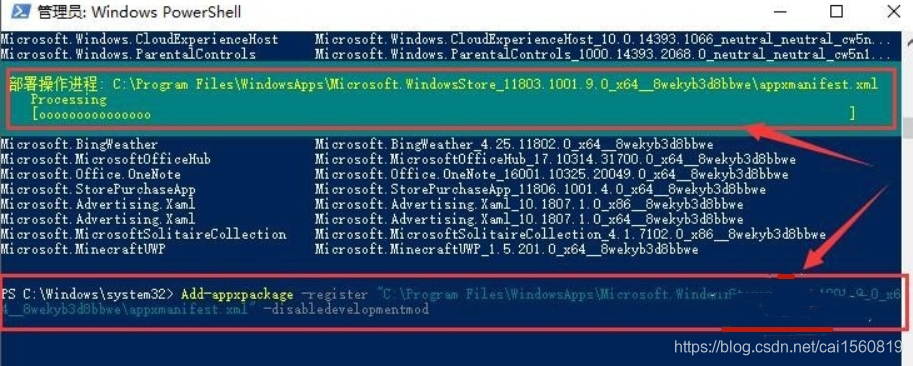
其他的windows自带应用也是同样的道理!都可以这样安装!























 7216
7216

 被折叠的 条评论
为什么被折叠?
被折叠的 条评论
为什么被折叠?








